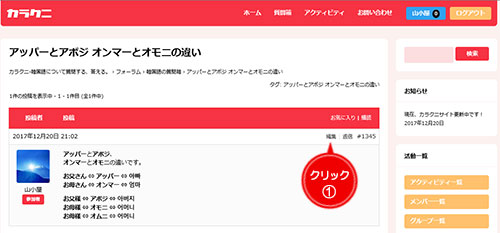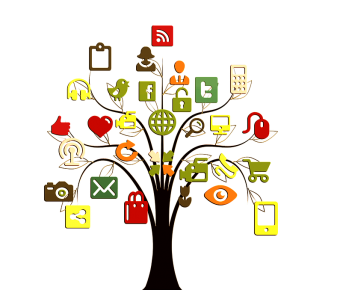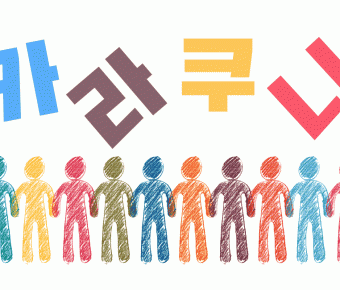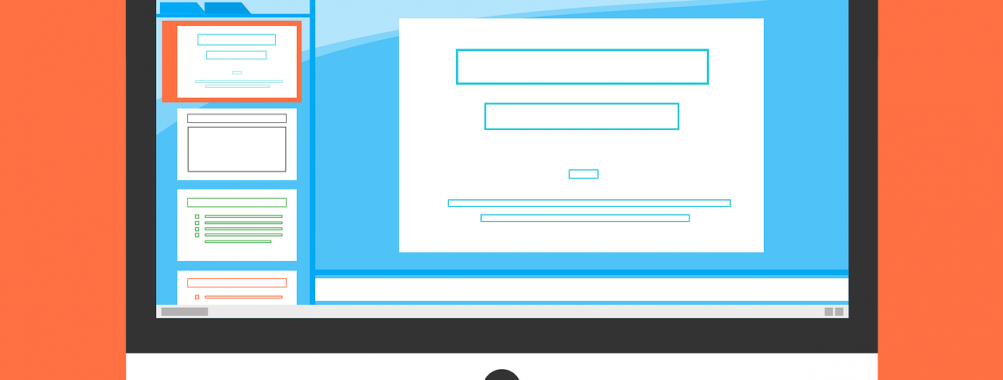
ώθΥίδ╜ϋςηόΟ▓ύν║όζ┐ήΒΦίΙσύΦρόΨ╣ό│ΧΎ╝Β ήΓτήΔσήΓψήΔΜήΒχήΒΦίΙσύΦρήΓυήΓνήΔΚ
2ήΒνήΒχίνπήΒΞήΒςόσθϋΔ╜ήΒρώΘΞϋοΒήΒςήΓφήΔ╝ήΔψήΔ╝ήΔΚ4ήΒν
έΑ╗ύΚ╣ήΒτήΔΧήΓσήΔ╝ήΔσήΔιήΒρήΔΙήΔΦήΔΔήΓψήΒχώΒΧήΒΕήΒτήΒΦό│ρόΕΠήΒΠήΒιήΒΧήΒΕήΑΓ
ήΔΧήΓσήΔ╝ήΔσήΔιόσθϋΔ╜
ήΔΧήΓσήΔ╝ήΔσήΔι (Forum)
ήΔΧήΓσήΔ╝ήΔσήΔι (Forum)ήΒψήΑΝήΔΧήΓσήΔ╝ήΔσήΔι ήΔΘήΓμήΓ╣ήΓτήΔΔήΓ╖ήΔπήΔ│ήΑΞήΒχύΧξήΒπίΖυώΨΜϋρΟϋτΨήΒρήΒΕήΒΗόΕΠίΣ│ήΒπήΒβήΒΝήΑΒί╜ΥήΓ╡ήΓνήΔΙήΒπήΒψόΟ▓ύν║όζ┐ήΒχήΓτήΔΗήΓ┤ήΔςήΔ╝ίΡΞήΒιήΒρύΡΗϋπμήΒΩήΒοώιΓήΒΣήΓΝήΒ░ήΒρόΑζήΒΕήΒ╛ήΒβήΑΓ
ήΔΧήΓσήΔ╝ήΔσήΔι (Forum)ήΒψήΓτήΔσήΓψήΔΜύχκύΡΗϋΑΖήΒχήΒ┐ϊ╜εόΙΡίΠψϋΔ╜ήΒπήΒβήΑΓήΒΦί╕ΝόεδήΒχήΔΧήΓσήΔ╝ήΔσήΔι (Forum)ήΒΝήΒΓήΓΝήΒ░ήΒΛό░Ωϋ╗╜ήΒτήΒΦώΑμύ╡κήΒΠήΒιήΒΧήΒΕήΑΓ
ήΔΙήΔΦήΔΔήΓψ (Topic)
ήΔΙήΔΦήΔΔήΓψ (Topic)ήΒψήΑΝϋσ▒ώκΝήΑΞήΒρήΒΕήΒΗόΕΠίΣ│ήΒπήΑΒώθΥίδ╜ϋςηόΔΖίι▒ϊ║νόΠδήΓΕϊ║νό╡ΒήΓΤόξ╜ήΒΩήΒ┐ήΒθήΒΕόΨ╣ώΒΦήΒΝϋΘςύΦ▒ήΒτϋρΟϋτΨήΒΩήΒθήΓΛήΑΒϋ│ςίΧΠήΓΕίδηύφΦήΓΤόδ╕ήΒΞϋ╛╝ήΓΑήΒΥήΒρήΒπήΒβήΑΓ
2ήΒκήΓΔήΓΥήΒφήΓΜήΒπϊ╛ΜήΒΙήΓΜήΒχήΒςήΓΚήΒ░ήΑΝήΓ╣ήΔυήΔΔήΔΚήΓΤύτΜήΒοήΓΜήΑΞήΒρήΒΕήΒΗήΒΥήΒρήΒτήΒςήΓΛήΒ╛ήΒβήΑΓ
ήΓτήΔσήΓψήΔΜήΒχήΔκήΔ│ήΔΡήΔ╝ήΒπήΒΓήΓΝήΒ░ήΒσήΒςήΒθόπαήΒπήΓΓήΔΙήΔΦήΔΔήΓψ (Topic)ήΓΤϊ╜εόΙΡήΒβήΓΜήΒΥήΒρήΒΝίΠψϋΔ╜ήΒπήΒβήΑΓ
έΑ╗ϊ╜ΗήΒΩήΑΒήΓ╖ήΓ╣ήΔΗήΔιήΔτήΔ╝ήΔτήΒτήΓΙήΓΛήΑΒϊ╕Αί║οόΛΧύρ┐ήΒΧήΓΝήΒθήΔΙήΔΦήΔΔήΓψήΒψίΚΛώβνήΒπήΒΞήΒ╛ήΒδήΓΥήΒχήΒπήΒΦϊ║ΗόΚ┐ήΒΠήΒιήΒΧήΒΕήΑΓ(ύ╖ρώδΗήΒψίΠψϋΔ╜ήΒπήΒβ)
ϋ┐Φϊ┐κ (Reply)
ϋ┐Φϊ┐κ (Reply)ήΒψύτΜήΒοήΓΚήΓΝήΒθήΑΝϋσ▒ώκΝήΑΞήΓΕήΑΝϋ│ςίΧΠήΑΞήΒτϋρΟϋτΨήΒΩήΒθήΓΛήΑΒίδηύφΦήΓΤόδ╕ήΒΞϋ╛╝ήΓΑήΒΥήΒρήΒπήΒβήΑΓ
ήΓτήΔσήΓψήΔΜήΒχήΔκήΔ│ήΔΡήΔ╝ήΒπήΒΓήΓΝήΒ░ήΒσήΒςήΒθόπαήΒπήΓΓήΒΦίΠΓίΛιήΒΕήΒθήΒιήΒΣήΒ╛ήΒβήΑΓ
έΑ╗ϊ╜ΗήΒΩήΑΒήΓ╖ήΓ╣ήΔΗήΔιήΔτήΔ╝ήΔτήΒτήΓΙήΓΛήΑΒϊ╕Αί║οόΛΧύρ┐ήΒΧήΓΝήΒθϋ┐Φϊ┐κήΒψίΚΛώβνήΒπήΒΞήΒ╛ήΒδήΓΥήΒχήΒπήΒΦϊ║ΗόΚ┐ήΒΠήΒιήΒΧήΒΕήΑΓ(ύ╖ρώδΗήΒψίΠψϋΔ╜ήΒπήΒβ)
SNSόσθϋΔ╜
ήΓλήΓψήΔΗήΓμήΔΥήΔΗήΓμ (Activity)
ήΓλήΓψήΔΗήΓμήΔΥήΔΗήΓμήΒρήΒΕήΒΗϋρΑϋΣΚήΒψϊ╕ΑϋΙυύγΕήΒτήΒψήΑΝό┤╗ίΜΧήΑΞήΓΕήΑΝϋκΝίΜΧήΑΞήΒρήΒΕήΒμήΒθόΕΠίΣ│ήΒπFacebookήΓΕTwitterήΓΤήΒψήΒαήΓΒήΒρήΒβήΓΜήΓ╜ήΔ╝ήΓ╖ήΔμήΔτήΔκήΔΘήΓμήΓλ(SNS)ήΒτήΒΛήΒΕήΒοήΑΒήΔοήΔ╝ήΓ╢ήΔ╝ήΒχόεΑϋ┐ΣήΒχό┤╗ίΜΧύΛ╢ό│ΒήΓΤϋκρήΒβϋρΑϋΣΚήΒρήΒΩήΒοϊ╜┐ήΓΠήΓΝήΒ╛ήΒβήΑΓ
ήΓτήΔσήΓψήΔΜήΒπήΒψήΑΒίΠΜώΒΦήΒτήΒςήΒμήΒθήΔκήΔ│ήΔΡήΔ╝ήΒχήΓ│ήΔ│ήΔΗήΔ│ήΔΕήΒτϋ┐Φϊ┐κήΒΩήΒθήΓΛήΑΒήΓ│ήΔκήΔ│ήΔΙήΓΤόΛΧύρ┐ήΒΩήΒθήΓΛήΑΒήΒρήΒΕήΒμήΒθό┤╗ίΜΧήΒΝίΠψϋΔ╜ήΒπήΒβήΑΓϋΘςίΙΗήΒρίΠΜώΒΦήΒτήΒςήΒμήΒθήΔκήΔ│ήΔΡήΔ╝ήΒχίΜΧίΡΣήΓΤήΔςήΓλήΔτήΓ┐ήΓνήΔιήΒπίΠΓύΖπήΒπήΒΞήΒ╛ήΒβήΒΩήΑΒήΔκήΔ│ήΔΡήΔ╝ίΡΝίμτήΒπήΔΩήΔσήΓνήΔβήΔ╝ήΔΙήΔκήΔΔήΓ╗ήΔ╝ήΓ╕ήΓΤώΑΒϊ┐κήΒΩήΒθήΓΛίΠΩϊ┐κήΒΩήΒθήΓΛήΒβήΓΜήΒΥήΒρήΓΓίΠψϋΔ╜ήΒπήΒβήΑΓ
ήΔΧήΓσήΔ╝ήΔσήΔιόσθϋΔ╜ήΒχήΒΦίΙσύΦρόΨ╣ό│Χ
ήΒΥήΒκήΓΚήΒπήΒψήΔΙήΔΦήΔΔήΓψήΒρϋ┐Φϊ┐κήΒχόσθϋΔ╜ήΒτήΒνήΒΕήΒοήΒΦϋςυόαΟήΒΩήΒ╛ήΒβήΑΓ
ήΔΙήΔΦήΔΔήΓψόΛΧύρ┐όΨ╣ό│Χ
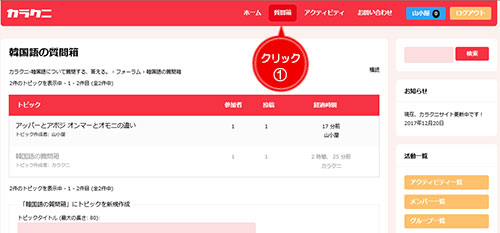
ήΔΙήΔΔήΔΩύΦ╗ώζλήΒτϋκρύν║ήΒΧήΓΝήΒοήΒΕήΓΜήΑΝήΔκήΓνήΔ│ήΔκήΔΜήΔξήΔ╝ήΑΞήΑΑέΗΤήΑΑήΑΝϋ│ςίΧΠύχ▒ήΑΞήΑΑήΓΤήΓψήΔςήΔΔήΓψήΒβήΓΜήΒρήΑΑήΑΝήΔΙήΔΦήΔΔήΓψόΨ░ϋοΠϊ╜εόΙΡήΑΞ ύΦ╗ώζλήΒΝϋκρύν║ήΒΧήΓΝήΒ╛ήΒβήΑΓ
ήΔΗήΓφήΓ╣ήΔΙ(HTML)ήΔλήΔ╝ήΔΚήΒρήΔΥήΓ╕ήΔξήΓλήΔτήΔλήΔ╝ήΔΚήΒπϊ╜εόΙΡίΠψϋΔ╜ήΒπήΒβήΑΓ
έΑ╗ύΦ╗ίΔΠήΒςήΒσήΓΤό╖╗ϊ╗αήΒβήΓΜίι┤ίΡΙήΒψήΔΥήΓ╕ήΔξήΓλήΔτήΔλήΔ╝ήΔΚήΓΤήΒΦίΙσύΦρήΒΠήΒιήΒΧήΒΕήΑΓ
έΑ╗ϋΘςίΜΧίθΜήΓΒϋ╛╝ήΒ┐ήΔςήΔ│ήΓψόσθϋΔ╜ήΒτήΓΙήΓΛήΑΒήΔκήΔΘήΓμήΓλ (YouTube / Twitter / Flickr ήΒςήΒσ) ήΓΤήΔΙήΔΦήΔΔήΓψήΓΕϋ┐Φϊ┐κήΒτύδ┤όΟξίθΜήΓΒϋ╛╝ήΓΑήΒΥήΒρήΒΝίΠψϋΔ╜ήΒπήΒβήΑΓ
ήΔΙήΔΦήΔΔήΓψήΒχύ╖ρώδΗόΨ╣ό│Χ
ήΑΝύ╖ρώδΗήΒΩήΒθήΒΕήΔΙήΔΦήΔΔήΓψώΒ╕όΛηήΑΞήΑΑέΗΤήΑΑήΑΝύ╖ρώδΗήΑΞήΓΤήΓψήΔςήΔΔήΓψήΒβήΓΜήΒρήΑΒήΒζήΒχϊ╕ΜήΒτύ╖ρώδΗύΦ╗ώζλήΒΝϋκρύν║ήΒΧήΓΝήΒ╛ήΒβήΑΓ
ήΔΙήΔΦήΔΔήΓψήΒχίΚΛώβν
 έΑ╗ήΓ╖ήΓ╣ήΔΗήΔιήΔτήΔ╝ήΔτήΒτήΓΙήΓΛήΑΒϊ╕Αί║οόΛΧύρ┐ήΒΧήΓΝήΒθήΔΙήΔΦήΔΔήΓψήΒψίΚΛώβνήΒπήΒΞήΒ╛ήΒδήΓΥήΒχήΒπήΒΦϊ║ΗόΚ┐ήΒΠήΒιήΒΧήΒΕήΑΓ(ύ╖ρώδΗήΒψίΠψϋΔ╜ήΒπήΒβ)
έΑ╗ήΓ╖ήΓ╣ήΔΗήΔιήΔτήΔ╝ήΔτήΒτήΓΙήΓΛήΑΒϊ╕Αί║οόΛΧύρ┐ήΒΧήΓΝήΒθήΔΙήΔΦήΔΔήΓψήΒψίΚΛώβνήΒπήΒΞήΒ╛ήΒδήΓΥήΒχήΒπήΒΦϊ║ΗόΚ┐ήΒΠήΒιήΒΧήΒΕήΑΓ(ύ╖ρώδΗήΒψίΠψϋΔ╜ήΒπήΒβ)έΑ╗ήΓΕήΓΑήΓΤί╛ΩήΒςήΒΕϊ║ΜόΔΖήΒΝήΒΓήΓΜίι┤ίΡΙήΒψήΒΛίΧΠήΒΕίΡΙήΓΠήΒδήΔΧήΓσήΔ╝ήΔιήΒΜήΓΚήΒΦώΑμύ╡κήΒΠήΒιήΒΧήΒΕήΑΓ
ήΔΙήΔΦήΔΔήΓψήΓ┐ήΓ░
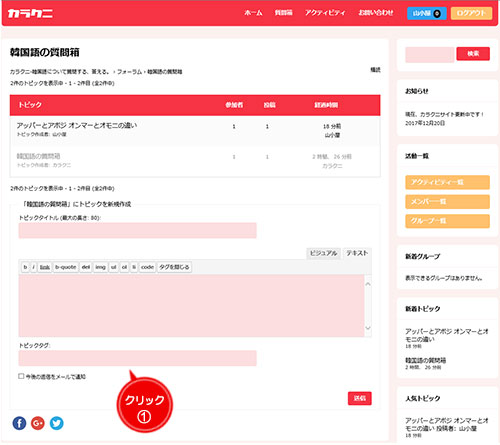
ήΓ┐ήΓ░ήΓΤϋ┐╜ίΛιήΒβήΓΜήΒΥήΒρήΒΝήΒπήΒΞήΑΒόνεύ┤λήΒΧήΓΝήΓΕήΒβήΒΠήΒςήΓΛήΒ╛ήΒβήΑΓ
ϋ┐Φϊ┐κόΛΧύρ┐όΨ╣ό│Χ
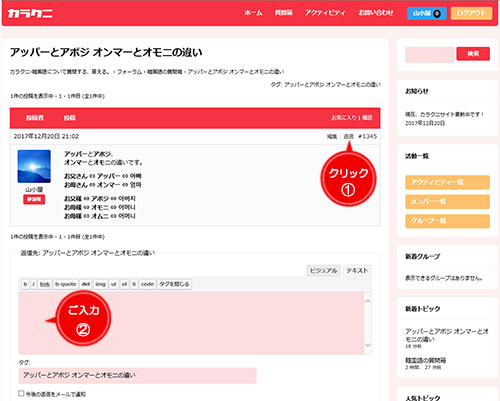
ήΑΝϋ┐Φϊ┐κήΒΩήΒθήΒΕήΔΙήΔΦήΔΔήΓψώΒ╕όΛηήΑΞήΑΑέΗΤήΑΑήΑΝϋ┐Φϊ┐κήΑΞήΓΤήΓψήΔςήΔΔήΓψήΒβήΓΜήΒρήΑΒήΒζήΒχϊ╕ΜήΒτϋ┐Φϊ┐κύΦ╗ώζλήΒΝϋκρύν║ήΒΧήΓΝήΒ╛ήΒβήΑΓ
έΑ╗ύΦ╗ίΔΠήΒςήΒσήΓΤό╖╗ϊ╗αήΒβήΓΜίι┤ίΡΙήΒψήΔΥήΓ╕ήΔξήΓλήΔτήΔλήΔ╝ήΔΚήΓΤήΒΦίΙσύΦρήΒΠήΒιήΒΧήΒΕήΑΓ
έΑ╗ϋΘςίΜΧίθΜήΓΒϋ╛╝ήΒ┐ήΔςήΔ│ήΓψόσθϋΔ╜ήΒτήΓΙήΓΛήΑΒήΔκήΔΘήΓμήΓλ (YouTube / Twitter / Flickr ήΒςήΒσ) ήΓΤήΔΙήΔΦήΔΔήΓψήΓΕϋ┐Φϊ┐κήΒτύδ┤όΟξίθΜήΓΒϋ╛╝ήΓΑήΒΥήΒρήΒΝίΠψϋΔ╜ήΒπήΒβήΑΓ
ϋ┐Φϊ┐κύ╖ρώδΗόΨ╣ό│Χ
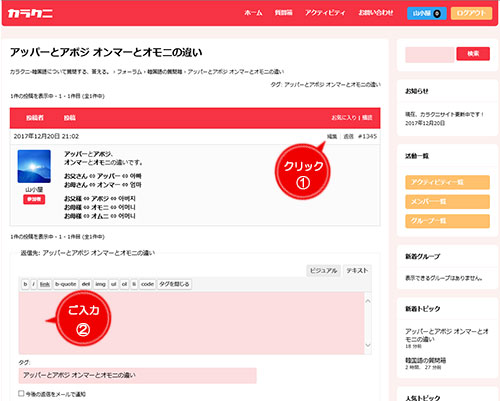
ήΑΝύ╖ρώδΗήΒΩήΒθήΒΕϋ┐Φϊ┐κώΒ╕όΛηήΑΞήΑΑέΗΤήΑΑήΑΝύ╖ρώδΗήΑΞήΓΤήΓψήΔςήΔΔήΓψήΒβήΓΜήΒρήΑΒήΒζήΒχϊ╕ΜήΒτύ╖ρώδΗύΦ╗ώζλήΒΝϋκρύν║ήΒΧήΓΝήΒ╛ήΒβήΑΓ
ϋ┐Φϊ┐κήΒχίΚΛώβν

 έΑ╗ήΓ╖ήΓ╣ήΔΗήΔιήΔτήΔ╝ήΔτήΒτήΓΙήΓΛήΑΒϊ╕Αί║οόΛΧύρ┐ήΒΧήΓΝήΒθϋ┐Φϊ┐κήΒψίΚΛώβνήΒπήΒΞήΒ╛ήΒδήΓΥήΒχήΒπήΒΦϊ║ΗόΚ┐ήΒΠήΒιήΒΧήΒΕήΑΓ(ύ╖ρώδΗήΒψίΠψϋΔ╜ήΒπήΒβ)
έΑ╗ήΓ╖ήΓ╣ήΔΗήΔιήΔτήΔ╝ήΔτήΒτήΓΙήΓΛήΑΒϊ╕Αί║οόΛΧύρ┐ήΒΧήΓΝήΒθϋ┐Φϊ┐κήΒψίΚΛώβνήΒπήΒΞήΒ╛ήΒδήΓΥήΒχήΒπήΒΦϊ║ΗόΚ┐ήΒΠήΒιήΒΧήΒΕήΑΓ(ύ╖ρώδΗήΒψίΠψϋΔ╜ήΒπήΒβ)έΑ╗ήΓΕήΓΑήΓΤί╛ΩήΒςήΒΕϊ║ΜόΔΖήΒΝήΒΓήΓΜίι┤ίΡΙήΒψήΒΛίΧΠήΒΕίΡΙήΓΠήΒδήΔΧήΓσήΔ╝ήΔιήΒΜήΓΚήΒΦώΑμύ╡κήΒΠήΒιήΒΧήΒΕήΑΓ
ήΒΛό░ΩήΒτίΖξήΓΛ
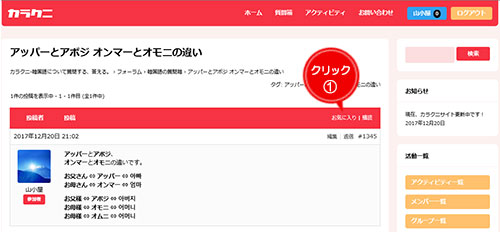
ό░ΩήΒτήΒςήΓΜήΔΙήΔΦήΔΔήΓψήΓΤήΒΛό░ΩήΒτίΖξήΓΛήΒτϋ┐╜ίΛιήΒβήΓΜήΒΥήΒρήΒΝήΒπήΒΞήΑΒ
ήΒΛό░ΩήΒτίΖξήΓΛήΒτύβ╗ώΝ▓ήΒΩήΒθήΔΙήΔΦήΔΔήΓψήΒψήΑΒήΑΝήΔηήΓνήΔγήΔ╝ήΓ╕ήΑΞήΑΑέΗΤήΑΑήΑΝήΔΧήΓσήΔ╝ήΔσήΔιήΑΞήΑΑέΗΤήΑΑήΑΝήΒΛό░ΩήΒτίΖξήΓΛήΑΞήΓΙήΓΛύλ║ϋςΞήΒβήΓΜήΒΥήΒρήΒΝήΒπήΒΞήΒ╛ήΒβήΑΓ
ϋ│╝ϋςφ
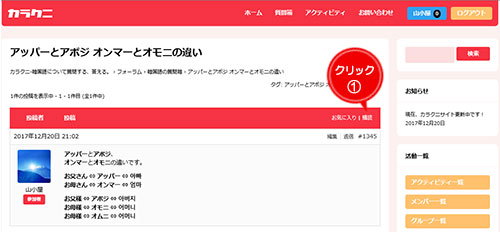
ό░ΩήΒτήΒςήΓΜήΔΧήΓσήΔ╝ήΔσήΔιήΓΕήΔΙήΔΦήΔΔήΓψήΓΤϋ│╝ϋςφήΒβήΓΜήΒΥήΒρήΒΝήΒπήΒΞήΑΒ
ϋ│╝ϋςφήΒΩήΒθήΔΧήΓσήΔ╝ήΔσήΔιήΓΕήΔΙήΔΦήΔΔήΓψήΒψήΑΒήΑΝήΔηήΓνήΔγήΔ╝ήΓ╕ήΑΞήΑΑέΗΤήΑΑήΑΝήΔΧήΓσήΔ╝ήΔσήΔιήΑΞήΑΑέΗΤήΑΑήΑΝϋ│╝ϋςφήΑΞήΓΙήΓΛύλ║ϋςΞήΒβήΓΜήΒΥήΒρήΒΝήΒπήΒΞήΒ╛ήΒβήΑΓ
SNSόσθϋΔ╜ήΒχήΒΦίΙσύΦρόΨ╣ό│Χ
ήΒΥήΒκήΓΚήΒπήΒψήΔηήΓνήΔγήΔ╝ήΓ╕ήΓΕήΓ░ήΔτήΔ╝ήΔΩήΒχόπΜώΑιήΑΒίΡΕήΔκήΔΜήΔξήΔ╝ήΒχόσθϋΔ╜ήΒτήΒνήΒΕήΒοήΒΦϋςυόαΟήΒΩήΒ╛ήΒβήΑΓ
ήΔηήΓνήΔγήΔ╝ήΓ╕ήΒ╕ήΒχύπ╗ίΜΧόΨ╣ό│Χ
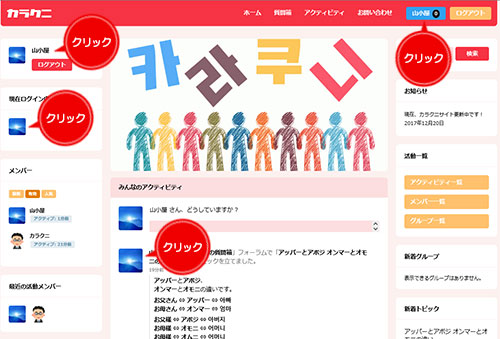
ί╜ΥήΓ╡ήΓνήΔΙήΒτϋκρύν║ήΒΧήΓΝήΒοήΒΕήΓΜήΒΦϋΘςίΙΗήΒχήΔΜήΔΔήΓψήΔΞήΔ╝ήΔιήΓΕήΓλήΓνήΓ│ήΔ│ήΓΤήΓψήΔςήΔΔήΓψήΒβήΓΜήΒρήΑΒήΔηήΓνήΔγήΔ╝ήΓ╕ήΒτύπ╗ίΜΧήΒΩήΒ╛ήΒβήΑΓ
ήΔηήΓνήΔγήΔ╝ήΓ╕ήΔκήΔΜήΔξήΔ╝

- ήΓλήΓψήΔΗήΓμήΔΥήΔΗ
- ήΔΩήΔφήΔΧήΓμήΔ╝ήΔτ
- ώΑγύθξ
- ήΔκήΔΔήΓ╗ήΔ╝ήΓ╕
- ίΠΜώΒΦ
- ήΓ░ήΔτήΔ╝ήΔΩ
- ήΔΧήΓσήΔ╝ήΔσήΔι
- ϋρφίχγ
ήΔηήΓνήΔγήΔ╝ήΓ╕ίΡΕήΔκήΔΜήΔξήΔ╝ήΒχόσθϋΔ╜
ήΔηήΓνήΔγήΔ╝ήΓ╕
έΦΓ
έΦΓ
έΦεέΦΑήΓλήΓψήΔΗήΓμήΔΥήΔΗήΓμ
έΦΓ έΦΓ
έΦΓ έΦεέΦΑίΑΜϊ║║
έΦΓ έΦΓ έΦΦέΦΑϋΘςίΙΗήΒχήΓλήΓψήΔΗήΓμήΔΥήΔΗήΓμήΓ╣ήΔΙήΔςήΔ╝ήΔι(Activity Stream)ήΒΝϋκρύν║ήΒΧήΓΝήΒ╛ήΒβήΑΓ
έΦΓ έΦΓ
έΦΓ έΦεέΦΑήΔκήΔ│ήΓ╖ήΔπήΔ│(Mention)
έΦΓ έΦΓ έΦΦέΦΑήΔκήΔ│ήΓ╖ήΔπήΔ│(ίΙξίΡΞΎ╝γΎ╝ιώΨλώΑμ)ίΗΖίχ╣ήΒΝϋκρύν║ήΒΧήΓΝήΒ╛ήΒβήΑΓ
έΦΓ έΦΓ
έΦΓ έΦεέΦΑήΒΛό░ΩήΒτίΖξήΓΛ
έΦΓ έΦΓ έΦΦέΦΑήΓ│ήΔθήΔξήΔΜήΔΗήΓμήΒΛό░ΩήΒτίΖξήΓΛήΒχήΓλήΓψήΔΗήΓμήΔΥήΔΗήΓμήΓ╣ήΔΙήΔςήΔ╝ήΔι(Activity Stream)ήΒΝϋκρύν║ήΒΧήΓΝήΒ╛ήΒβήΑΓ
έΦΓ έΦΓ
έΦΓ έΦεέΦΑίΠΜώΒΦ
έΦΓ έΦΓ έΦΦέΦΑίΠΜώΒΦήΒχήΓλήΓψήΔΗήΓμήΔΥήΔΗήΓμήΓ╣ήΔΙήΔςήΔ╝ήΔι(Activity Stream)ήΒΝϋκρύν║ήΒΧήΓΝήΒ╛ήΒβήΑΓ
έΦΓ έΦΓ
έΦΓ έΦΦέΦΑήΓ░ήΔτήΔ╝ήΔΩ
έΦΓήΑΑήΑΑήΑΑέΦΦέΦΑίΠΓίΛιήΓ░ήΔτήΔ╝ήΔΩήΒχήΓλήΓψήΔΗήΓμήΔΥήΔΗήΓμήΓ╣ήΔΙήΔςήΔ╝ήΔι(Activity Stream)ήΒΝϋκρύν║ήΒΧήΓΝήΒ╛ήΒβήΑΓ
έΦΓ
έΦεέΦΑήΔΩήΔφήΔΧήΓμήΔ╝ήΔτ
έΦΓ έΦΓ
έΦΓ έΦεέΦΑϋκρύν║
έΦΓ έΦΓ έΦΦέΦΑϋρφίχγϊ╕φήΒχήΔΜήΔΔήΓψήΔΞήΔ╝ήΔι(Name)ήΒΝϋκρύν║ήΒΧήΓΝήΒ╛ήΒβήΑΓ
έΦΓ έΦΓ
έΦΓ έΦεέΦΑύ╖ρώδΗ
έΦΓ έΦΓ έΦΦέΦΑήΒ┐ήΓΥήΒςήΒτϋκρύν║ήΒΧήΓΝήΓΜήΔΜήΔΔήΓψήΔΞήΔ╝ήΔι(Name)ίνΚόδ┤ύΦ╗ώζλήΒΝϋκρύν║ήΒΧήΓΝήΒ╛ήΒβήΑΓ
έΦΓ έΦΓ
έΦΓ έΦεέΦΑήΔΩήΔφήΔΧήΓμήΔ╝ήΔτίΗβύεθήΓΤίνΚόδ┤
έΦΓ έΦΓ έΦΦέΦΑήΔηήΓνήΔγήΔ╝ήΓ╕ήΒχήΔΩήΔφήΔΧήΓμήΔ╝ήΔτίΗβύεθίνΚόδ┤ύΦ╗ώζλήΒΝϋκρύν║ήΒΧήΓΝήΒ╛ήΒβήΑΓ
έΦΓ έΦΓ
έΦΓ έΦΦέΦΑήΓτήΔΡήΔ╝ύΦ╗ίΔΠήΓΤίνΚόδ┤
έΦΓήΑΑήΑΑήΑΑέΦΦέΦΑήΔηήΓνήΔγήΔ╝ήΓ╕ήΓτήΔΡήΔ╝ύΦ╗ίΔΠήΒχίνΚόδ┤ύΦ╗ώζλήΒΝϋκρύν║ήΒΧήΓΝήΒ╛ήΒβήΑΓ
έΦΓ
έΦεέΦΑώΑγύθξ
έΦΓ έΦΓ
έΦΓ έΦεέΦΑόεςϋςφ
έΦΓ έΦΓ έΦΦέΦΑόεςϋςφώΑγύθξήΔςήΓ╣ήΔΙήΒΝϋκρύν║ήΒΧήΓΝήΒ╛ήΒβήΑΓ
έΦΓ έΦΓ
έΦΓ έΦΦέΦΑόΩλϋςφ
έΦΓήΑΑήΑΑήΑΑέΦΦέΦΑόΩλϋςφώΑγύθξήΔςήΓ╣ήΔΙήΒΝϋκρύν║ήΒΧήΓΝήΒ╛ήΒβήΑΓ
έΦΓ
έΦεέΦΑήΔκήΔΔήΓ╗ήΔ╝ήΓ╕
έΦΓ έΦΓ
έΦΓ έΦεέΦΑίΠΩϊ┐κύχ▒
έΦΓ έΦΓ έΦΦέΦΑίΠΩϊ┐κήΒΩήΒθήΔΩήΔσήΓνήΔβήΔ╝ήΔΙήΔκήΔΔήΓ╗ήΔ╝ήΓ╕ήΔςήΓ╣ήΔΙήΒΝϋκρύν║ήΒΧήΓΝήΒ╛ήΒβήΑΓ
έΦΓ έΦΓ
έΦΓ έΦεέΦΑήΓ╣ήΓ┐ήΔ╝ϊ╗αήΒΞ
έΦΓ έΦΓ έΦΦέΦΑήΓ╣ήΓ┐ήΔ╝ϊ╗αήΒΞήΒχήΔΩήΔσήΓνήΔβήΔ╝ήΔΙήΔκήΔΔήΓ╗ήΔ╝ήΓ╕ήΔςήΓ╣ήΔΙήΒΝϋκρύν║ήΒΧήΓΝήΒ╛ήΒβήΑΓ
έΦΓ έΦΓ
έΦΓ έΦεέΦΑώΑΒϊ┐κό╕ΙήΒ┐
έΦΓ έΦΓ έΦΦέΦΑώΑΒϊ┐κό╕ΙήΒ┐ήΒχήΔΩήΔσήΓνήΔβήΔ╝ήΔΙήΔκήΔΔήΓ╗ήΔ╝ήΓ╕ήΔςήΓ╣ήΔΙήΒΝϋκρύν║ήΒΧήΓΝήΒ╛ήΒβήΑΓ
έΦΓ έΦΓ
έΦΓ έΦΦέΦΑϊ╜εόΙΡ
έΦΓήΑΑήΑΑήΑΑέΦΦέΦΑήΔΩήΔσήΓνήΔβήΔ╝ήΔΙήΔκήΔΔήΓ╗ήΔ╝ήΓ╕ήΒχϊ╜εόΙΡύΦ╗ώζλήΒΝϋκρύν║ήΒΧήΓΝήΒ╛ήΒβήΑΓ
έΦΓ
έΦεέΦΑίΠΜώΒΦ
έΦΓ έΦΓ
έΦΓ έΦεέΦΑϊ║νίΠΜώΨλϊ┐Γ
έΦΓ έΦΓ έΦΦέΦΑίΠΜώΒΦήΔςήΓ╣ήΔΙήΒΝϋκρύν║ήΒΧήΓΝήΒ╛ήΒβήΑΓ
έΦΓ έΦΓ
έΦΓ έΦΦέΦΑύΦ│ϋτΜ
έΦΓήΑΑήΑΑήΑΑέΦΦέΦΑίΠΜώΒΦύΦ│ϋτΜήΔςήΓ╣ήΔΙήΒΝϋκρύν║ήΒΧήΓΝήΒ╛ήΒβήΑΓ
έΦΓ
έΦεέΦΑήΓ░ήΔτήΔ╝ήΔΩ
έΦΓ έΦΓ
έΦΓ έΦεέΦΑήΔκήΔ│ήΔΡήΔ╝ήΓ╖ήΔΔήΔΩ
έΦΓ έΦΓ έΦΦέΦΑίΠΓίΛιϊ╕φήΒχήΓ░ήΔτήΔ╝ήΔΩόΔΖίι▒ήΒΝϋκρύν║ήΒΧήΓΝήΒ╛ήΒβήΑΓ
έΦΓ έΦΓ
έΦΓ έΦΦέΦΑόΜδί╛ΖύΛ╢
έΦΓήΑΑήΑΑήΑΑέΦΦέΦΑόΜδί╛ΖύΛ╢ήΔςήΓ╣ήΔΙήΒΝϋκρύν║ήΒΧήΓΝήΒ╛ήΒβήΑΓ
έΦΓ
έΦεέΦΑήΔΧήΓσήΔ╝ήΔσήΔι
έΦΓ έΦΓ
έΦΓ έΦεέΦΑώΨΜίπΜήΒΩήΒθήΔΙήΔΦήΔΔήΓψ
έΦΓ έΦΓ έΦΦέΦΑϋΘςίΙΗήΒΝόΛΧύρ┐ήΒΩήΒθήΔΙήΔΦήΔΔήΓψήΔςήΓ╣ήΔΙήΒΝϋκρύν║ήΒΧήΓΝήΒ╛ήΒβήΑΓ
έΦΓ έΦΓ
έΦΓ έΦεέΦΑϋ┐Φϊ┐κήΔςήΓ╣ήΔΙ
έΦΓ έΦΓ έΦΦέΦΑϋΘςίΙΗήΒΝόΛΧύρ┐ήΒΩήΒθήΔΙήΔΦήΔΔήΓψήΒχϋ┐Φϊ┐κήΔςήΓ╣ήΔΙήΒΝϋκρύν║ήΒΧήΓΝήΒ╛ήΒβήΑΓ
έΦΓ έΦΓ
έΦΓ έΦεέΦΑήΒΛό░ΩήΒτίΖξήΓΛ
έΦΓ έΦΓ έΦΦέΦΑήΒΛό░ΩήΒτίΖξήΓΛήΒχήΔΙήΔΦήΔΔήΓψήΔςήΓ╣ήΔΙήΒΝϋκρύν║ήΒΧήΓΝήΒ╛ήΒβήΑΓ
έΦΓ έΦΓ
έΦΓ έΦΦέΦΑϋ│╝ϋςφ
έΦΓήΑΑήΑΑήΑΑέΦΦέΦΑϋ│╝ϋςφϊ╕φήΒχήΔΧήΓσήΔ╝ήΔσήΔιήΓΕήΔΙήΔΦήΔΔήΓψήΔςήΓ╣ήΔΙήΒΝϋκρύν║ήΒΧήΓΝήΒ╛ήΒβήΑΓ
έΦΓ
έΦΦέΦΑϋρφίχγ
έΦΓ
έΦεέΦΑϊ╕ΑϋΙυ
έΦΓ έΦΦέΦΑήΔΣήΓ╣ήΔψήΔ╝ήΔΚήΒρήΔκήΔ╝ήΔτήΓλήΔΚήΔυήΓ╣ίνΚόδ┤ύΦ╗ώζλήΒΝϋκρύν║ήΒΧήΓΝήΒ╛ήΒβήΑΓ
έΦΓ
έΦεέΦΑήΔκήΔ╝ήΔτ
έΦΓ έΦΦέΦΑήΔκήΔ╝ήΔτώΑγύθξϋρφίχγύΦ╗ώζλήΒΝϋκρύν║ήΒΧήΓΝήΒ╛ήΒβήΑΓ
έΦΓ
έΦεέΦΑήΔΩήΔφήΔΧήΓμήΔ╝ήΔτίΖυώΨΜύΛ╢όΖΜ
έΦΓ έΦΦέΦΑήΔΩήΔφήΔΧήΓμήΔ╝ήΔτίΖυώΨΜύΛ╢όΖΜήΒΝϋκρύν║ήΒΧήΓΝήΒ╛ήΒβήΑΓ
έΦΓ
έΦΦέΦΑήΓλήΓτήΓοήΔ│ήΔΙίΚΛώβν
έΦΦέΦΑήΓλήΓτήΓοήΔ│ήΔΙίΚΛώβν(ώΑΑϊ╝γ)ύΦ╗ώζλήΒΝϋκρύν║ήΒΧήΓΝήΒ╛ήΒβήΑΓήΓλήΓτήΓοήΔ│ήΔΙήΓΤίΚΛώβνήΒβήΓΜήΒρϊ╜εόΙΡήΒΩήΒθήΓ│ήΔ│ήΔΗήΔ│ήΔΕήΒΝήΒβήΒ╣ήΒοίΚΛώβνήΒΧήΓΝήΒ╛ήΒβήΑΓ
ήΓ░ήΔτήΔ╝ήΔΩήΔκήΔΜήΔξήΔ╝
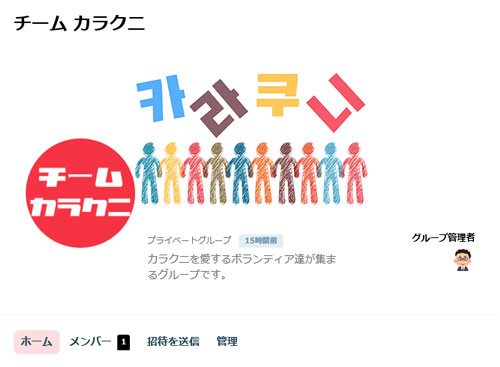
- ήΔδήΔ╝ήΔι
- ήΔκήΔ│ήΔΡήΔ╝
- όΜδί╛ΖήΓΤώΑΒϊ┐κ
- ύχκύΡΗ
ήΓ░ήΔτήΔ╝ήΔΩίΡΕήΔκήΔΜήΔξήΔ╝ήΒχόσθϋΔ╜
ήΓ░ήΔτήΔ╝ήΔΩήΔγήΔ╝ήΓ╕
έΦΓ
έΦΓ
έΦεέΦΑήΔδήΔ╝ήΔι
έΦΓ έΦΦέΦΑήΓ░ήΔτήΔ╝ήΔΩήΒχήΓλήΓψήΔΗήΓμήΔΥήΔΗήΓμήΓ╣ήΔΙήΔςήΔ╝ήΔι(Activity Stream)ήΒΝϋκρύν║ήΒΧήΓΝήΒ╛ήΒβήΑΓ
έΦΓ
έΦεέΦΑήΔκήΔ│ήΔΡήΔ╝
έΦΓ έΦΦέΦΑήΓ░ήΔτήΔ╝ήΔΩήΒχήΔκήΔ│ήΔΡήΔ╝ήΔςήΓ╣ήΔΙήΒΝϋκρύν║ήΒΧήΓΝήΒ╛ήΒβήΑΓ
έΦΓ
έΦεέΦΑόΜδί╛ΖήΓΤώΑΒϊ┐κ
έΦΓ έΦΦέΦΑόΜδί╛ΖύΛ╢ήΔςήΓ╣ήΔΙήΒΝϋκρύν║ήΒΧήΓΝήΒ╛ήΒβήΑΓ
έΦΓ
έΦΦέΦΑύχκύΡΗ
έΦΓ
έΦεέΦΑϋςυόαΟ
έΦΓ έΦΦέΦΑήΑΝήΓ░ήΔτήΔ╝ήΔΩίΡΞήΑΞήΒρήΑΝήΓ░ήΔτήΔ╝ήΔΩϋςυόαΟήΑΞίνΚόδ┤ύΦ╗ώζλήΒΝϋκρύν║ήΒΧήΓΝήΒ╛ήΒβήΑΓ
έΦΓ
έΦεέΦΑϋρφίχγ
έΦΓ έΦΦέΦΑήΑΝίΖυώΨΜϋρφίχγήΑΞίνΚόδ┤ύΦ╗ώζλήΒΝϋκρύν║ήΒΧήΓΝήΒ╛ήΒβήΑΓ
έΦΓ
έΦεέΦΑίΗβύεθ
έΦΓ έΦΦέΦΑήΓ░ήΔτήΔ╝ήΔΩήΒχήΔΩήΔφήΔΧήΓμήΔ╝ήΔτίΗβύεθίνΚόδ┤ύΦ╗ώζλήΒΝϋκρύν║ήΒΧήΓΝήΒ╛ήΒβήΑΓ
έΦΓ
έΦεέΦΑήΓτήΔΡήΔ╝ύΦ╗ίΔΠ
έΦΓ έΦΦέΦΑήΓ░ήΔτήΔ╝ήΔΩήΔΩήΓτήΔΡήΔ╝ύΦ╗ίΔΠίνΚόδ┤ύΦ╗ώζλήΒΝϋκρύν║ήΒΧήΓΝήΒ╛ήΒβήΑΓ
έΦΓ
έΦεέΦΑήΔκήΔ│ήΔΡήΔ╝
έΦΓ έΦΦέΦΑήΔκήΔ│ήΔΡήΔ╝ύχκύΡΗύΦ╗ώζλήΒΝϋκρύν║ήΒΧήΓΝήΒ╛ήΒβήΑΓ
έΦΓ
έΦΦέΦΑίΚΛώβν
έΦΦέΦΑήΓ░ήΔτήΔ╝ήΔΩίΚΛώβνύΦ╗ώζλήΒΝϋκρύν║ήΒΧήΓΝήΒ╛ήΒβήΑΓήΓ░ήΔτήΔ╝ήΔΩήΓΤίΚΛώβνήΒβήΓΜήΒρώΨλώΑμήΒβήΓΜήΓ│ήΔ│ήΔΗήΔ│ήΔΕήΒΝήΑΝήΒβήΒ╣ήΒοήΑΞίΚΛώβνήΒΧήΓΝήΒ╛ήΒβήΑΓ ίχθϋκΝήΒβήΓΜήΒτήΒψό│ρόΕΠήΒΩήΒοήΒΠήΒιήΒΧήΒΕήΑΓ
ήΓ░ήΔτήΔ╝ήΔΩϊ╜εόΙΡόΨ╣ό│Χ
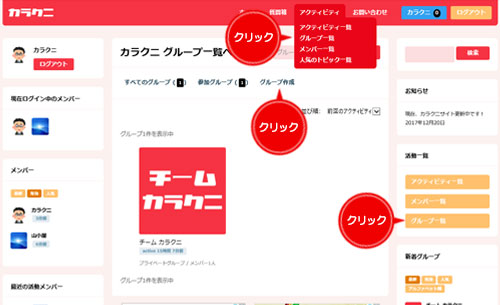
ήΔΙήΔΔήΔΩύΦ╗ώζλήΒτϋκρύν║ήΒΧήΓΝήΒοήΒΕήΓΜήΑΝήΔκήΓνήΔ│ήΔκήΔΜήΔξήΔ╝ήΑΞήΑΑέΗΤήΑΑήΑΝήΓλήΓψήΔΗήΓμήΔΥήΔΗήΓμήΑΞήΑΑέΗΤήΑΑήΑΝήΓ░ήΔτήΔ╝ήΔΩϊ╕ΑϋοπήΓΤώΒ╕όΛηήΑΞ ήΒ╛ήΒθήΒψήΑΒ
ήΔδήΔ╝ήΔιήΔγήΔ╝ήΓ╕ύΦ╗ώζλίΠ│ίΒ┤ήΒτϋκρύν║ήΒΧήΓΝήΒοήΒΕήΓΜήΑΝήΓ░ήΔτήΔ╝ήΔΩϊ╕ΑϋοπήΑΞήΓΤήΓψήΔςήΔΔήΓψήΒβήΓΜήΑΓ
έΣιήΑΝήΓ░ήΔτήΔ╝ήΔΩϊ╜εόΙΡήΑΞήΑΞήΓΤήΓψήΔςήΔΔήΓψ
έΗΥ
έΣκήΑΝϋσ│ύ┤░ήΑΞ
ήΓ░ήΔτήΔ╝ήΔΩίΡΞήΒρήΓ░ήΔτήΔ╝ήΔΩήΒχϋςυόαΟήΓΤίΖξίΛδήΒΩήΒοήΒΠήΒιήΒΧήΒΕήΑΓ
έΗΥ
έΣλήΑΝϋρφίχγήΑΞ
ίΖυώΨΜϋρφίχγήΓΤήΒΩήΒ╛ήΒβήΑΓ
ήΑΝίΖυώΨΜήΓ░ήΔτήΔ╝ήΔΩήΑΞήΑΒήΑΝήΔΩήΔσήΓνήΔβήΔ╝ήΔΙήΓ░ήΔτήΔ╝ήΔΩήΑΞήΑΒήΑΝώζηϋκρύν║ήΓ░ήΔτήΔ╝ήΔΩήΑΞήΒΜήΓΚήΒΛώΒ╕ήΒ│ήΒΠήΒιήΒΧήΒΕήΑΓ
ίΡΕήΓ░ήΔτήΔ╝ήΔΩϋρφίχγήΒχϋσ│ύ┤░ήΒψόυκήΒχώΑγήΓΛήΒπήΒβήΑΓ
ίΖυώΨΜήΓ░ήΔτήΔ╝ήΔΩ
έΑλήΓ╡ήΓνήΔΙήΒχήΔκήΔ│ήΔΡήΔ╝ήΒςήΓΚϋς░ήΒπήΓΓήΒΥήΒχήΓ░ήΔτήΔ╝ήΔΩήΒτίΠΓίΛιήΒπήΒΞήΒ╛ήΒβήΑΓ
έΑλήΒΥήΒχήΓ░ήΔτήΔ╝ήΔΩήΒψήΑΒήΓ░ήΔτήΔ╝ήΔΩόκΙίΗΖήΓΕόνεύ┤λύ╡ΡόηεήΒτόΟ▓ϋ╝ΚήΒΧήΓΝήΒ╛ήΒβήΑΓ
έΑλήΓ░ήΔτήΔ╝ήΔΩήΒχίΗΖίχ╣ήΓΕόΩξόβΓώιΗήΒψήΑΒήΓ╡ήΓνήΔΙήΒχήΔκήΔ│ήΔΡήΔ╝ήΒςήΓΚϋς░ήΒπήΓΓϋκρύν║ήΒπήΒΞήΒ╛ήΒβήΑΓ
ήΔΩήΔσήΓνήΔβήΔ╝ήΔΙήΓ░ήΔτήΔ╝ήΔΩ
έΑλήΓ░ήΔτήΔ╝ήΔΩήΒ╕ήΒχίΠΓίΛιύΦ│ϋτΜήΒΝόΚ┐ϋςΞήΒΧήΓΝήΒθήΔοήΔ╝ήΓ╢ήΔ╝ήΒχήΒ┐ήΒΝήΓ░ήΔτήΔ╝ήΔΩήΒτίΛιήΓΠήΓΝήΒ╛ήΒβήΑΓ
έΑλήΒΥήΒχήΓ░ήΔτήΔ╝ήΔΩήΒψήΑΒήΓ░ήΔτήΔ╝ήΔΩόκΙίΗΖήΓΕόνεύ┤λύ╡ΡόηεήΒτόΟ▓ϋ╝ΚήΒΧήΓΝήΒ╛ήΒβήΑΓ
έΑλήΓ░ήΔτήΔ╝ήΔΩήΒχίΗΖίχ╣ήΓΕό┤╗ίΜΧήΒψήΑΒήΓ░ήΔτήΔ╝ήΔΩήΒχήΔκήΔ│ήΔΡήΔ╝ήΒχήΒ┐ήΒΝϋκρύν║ήΒπήΒΞήΒ╛ήΒβήΑΓ
ώζηϋκρύν║ήΓ░ήΔτήΔ╝ήΔΩ
έΑλόΜδί╛ΖήΒΧήΓΝήΒθήΔκήΔ│ήΔΡήΔ╝ήΒχήΒ┐ήΒΝίΛιήΓΠήΓΝήΒ╛ήΒβήΑΓ
έΑλήΒΥήΒχήΓ░ήΔτήΔ╝ήΔΩήΒψήΑΒήΓ░ήΔτήΔ╝ήΔΩόκΙίΗΖήΓΕόνεύ┤λύ╡ΡόηεήΒτήΒψόΟ▓ϋ╝ΚήΒΧήΓΝήΒ╛ήΒδήΓΥήΑΓ
έΑλήΓ░ήΔτήΔ╝ήΔΩήΒχίΗΖίχ╣ήΓΕό┤╗ίΜΧήΒψήΑΒήΓ░ήΔτήΔ╝ήΔΩήΒχήΔκήΔ│ήΔΡήΔ╝ήΒχήΒ┐ήΒΝϋκρύν║ήΒπήΒΞήΒ╛ήΒβήΑΓ
ήΓ░ήΔτήΔ╝ήΔΩήΒπϊ╗ΨήΒχϊ║║ήΓΤόΜδί╛ΖήΒπήΒΞήΓΜήΔκήΔ│ήΔΡήΔ╝ήΓΤϋρφίχγήΒΩήΒ╛ήΒβήΑΓ(ήΓ░ήΔτήΔ╝ήΔΩήΒ╕ήΒχόΜδί╛Ζϋρφίχγ)
έΑλήΒβήΒ╣ήΒοήΒχήΓ░ήΔτήΔ╝ήΔΩήΔκήΔ│ήΔΡήΔ╝
έΑλήΓ░ήΔτήΔ╝ήΔΩύχκύΡΗϋΑΖήΒρήΔλήΔΘήΔυήΔ╝ήΓ┐ήΔ╝ήΒχήΒ┐
έΑλήΓ░ήΔτήΔ╝ήΔΩήΒχύχκύΡΗϋΑΖήΒχήΒ┐
έΗΥ
έΣμήΑΝίΗβύεθήΑΞ
ήΓ░ήΔτήΔ╝ήΔΩήΒχήΔΩήΔφήΔΧήΓμήΔ╝ήΔτίΗβύεθήΒρήΒΩήΒοϊ╜┐ύΦρήΒβήΓΜύΦ╗ίΔΠήΓΤύβ╗ώΝ▓ήΒΩήΒ╛ήΒβήΑΓ
έΗΥ
έΣνήΑΝήΓτήΔΡήΔ╝ύΦ╗ίΔΠήΑΞ
ήΓ░ήΔτήΔ╝ήΔΩήΓτήΔΡήΔ╝ύΦ╗ίΔΠήΒρήΒΩήΒοϊ╜┐ύΦρήΒβήΓΜύΦ╗ίΔΠήΓΤύβ╗ώΝ▓ήΒΩήΒ╛ήΒβήΑΓ
έΗΥ
έΣξήΑΝόΜδί╛ΖήΑΞ
ήΓ░ήΔτήΔ╝ήΔΩήΒΝϊ╜εόΙΡήΒΧήΓΝήΑΒίΠΜώΒΦήΓΤήΓ░ήΔτήΔ╝ήΔΩήΒτόΜδί╛ΖήΒπήΒΞήΓΜήΓΙήΒΗήΒτήΒςήΓΛήΒ╛ήΒβήΑΓ
έΗΥ
έΣοήΑΝίχΝϊ║ΗήΑΞήΒπήΒβήΑΓ
ϋ│ςίΧΠύχ▒ήΒρήΒψΎ╝θ
ϋ│ςίΧΠύχ▒ήΒψώθΥίδ╜ϋςηήΓΕώθΥίδ╜ήΒτώΨλήΓΠήΓΜόΓσήΒ┐ήΓΤήΔκήΔ│ήΔΡήΔ╝ίΡΝίμτήΒΝύδ╕ϋτΘήΒΩήΑΒϋπμό▒║ήΒβήΓΜήΓ╡ήΔ╝ήΔΥήΓ╣ήΒπήΒβήΑΓίΜΚί╝╖ίχ╢ήΒςήΓΚήΒπήΒψήΒχίΧΠώκΝήΔ╗ύΨΣίΧΠήΒχϋπμό▒║ό│ΧήΒΝήΒΞήΒμήΒρϋοΜήΒνήΒΜήΓΛήΒ╛ήΒβήΑΓ
ήΓΙήΒΠήΒΓήΓΜήΒΦϋ│ςίΧΠ(FAQ)
ήΔΧήΓσήΔ╝ήΔσήΔιόσθϋΔ╜ήΒχήΓΙήΒΠήΒΓήΓΜήΒΦϋ│ςίΧΠ(FAQ)
- ήΔΙήΔΦήΔΔήΓψήΒχύτΜήΒοόΨ╣ήΒΝήΓΠήΒΜήΓΛήΒ╛ήΒδήΓΥήΑΓ
- ήΔΙήΔΦήΔΔήΓψήΒχύ╖ρώδΗόΨ╣ό│ΧήΒΝήΓΠήΒΜήΓΛήΒ╛ήΒδήΓΥήΑΓ
- ήΔΙήΔΦήΔΔήΓψήΒχίΚΛώβνόΨ╣ό│ΧήΒΝήΓΠήΒΜήΓΛήΒ╛ήΒδήΓΥήΑΓ
- ϋ┐Φϊ┐κήΒχίΚΛώβνόΨ╣ό│ΧήΒΝήΓΠήΒΜήΓΛήΒ╛ήΒδήΓΥήΑΓ
- ήΒΛό░ΩήΒτίΖξήΓΛήΒχήΔΧήΓσήΔ╝ήΔσήΔιήΔΙήΔΦήΔΔήΓψήΔςήΓ╣ήΔΙήΒψήΒσήΒΥήΒπύλ║ϋςΞήΒπήΒΞήΒ╛ήΒβήΒΜ
- ϋ│╝ϋςφϊ╕φήΒχήΔΧήΓσήΔ╝ήΔσήΔιήΓΕήΔΙήΔΦήΔΔήΓψήΔςήΓ╣ήΔΙήΒψήΒσήΒΥήΒπύλ║ϋςΞήΒπήΒΞήΒ╛ήΒβήΒΜ
SNSόσθϋΔ╜ήΒχήΓΙήΒΠήΒΓήΓΜήΒΦϋ│ςίΧΠ(FAQ)
- ήΔοήΔ╝ήΓ╢ίΡΞήΔ╗ήΔΣήΓ╣ήΔψήΔ╝ήΔΚήΓΤί┐αήΓΝήΒοήΒΩήΒ╛ήΒΕήΒ╛ήΒΩήΒθήΑΓ
- ήΔοήΔ╝ήΓ╢ίΡΞήΔ╗ήΔΣήΓ╣ήΔψήΔ╝ήΔΚήΒψήΒσήΒΥήΒπίνΚόδ┤ήΒπήΒΞήΒ╛ήΒβήΒΜ
- ήΔΩήΔφήΔΧήΓμήΔ╝ήΔτίΗβύεθήΒψήΒσήΒΥήΒπίνΚόδ┤ήΒπήΒΞήΒ╛ήΒβήΒΜ
- ήΔκήΔ│ήΔΡήΔ╝ίΡΝίμτήΒχήΔΩήΔσήΓνήΔβήΔ╝ήΔΙήΔκήΔΔήΓ╗ήΔ╝ήΓ╕ήΒψήΒσήΒΥήΒπύλ║ϋςΞήΒπήΒΞήΒ╛ήΒβήΒΜ
- ήΓ░ήΔτήΔ╝ήΔΩϊ╜εόΙΡόΨ╣ό│ΧήΓΤόΧβήΒΙήΒοήΒΠήΒιήΒΧήΒΕήΑΓ
- ήΓ░ήΔτήΔ╝ήΔΩίΚΛώβνόΨ╣ό│ΧήΓΤόΧβήΒΙήΒοήΒΠήΒιήΒΧήΒΕήΑΓ
- ώΑΑϊ╝γόΨ╣ό│ΧήΓΤόΧβήΒΙήΒοήΒΠήΒιήΒΧήΒΕήΑΓ
ήΓ╖ήΓ╣ήΔΗήΔιήΒχήΓΙήΒΠήΒΓήΓΜήΒΦϋ│ςίΧΠ(FAQ)
- ήΔκήΔ│ήΔΡήΔ╝ύβ╗ώΝ▓ύλ║ϋςΞήΒχήΔκήΔ╝ήΔτήΒΝί▒ΛήΒΞήΒ╛ήΒδήΓΥήΑΓ
- ώΑγύθξήΔκήΔ╝ήΔτήΒΝί▒ΛήΒΞήΒ╛ήΒδήΓΥήΑΓ
- ϋΘςίΙΗήΒΝόδ╕ήΒΕήΒθόΛΧύρ┐ήΒΝίΠΞόαιήΒΧήΓΝήΒςήΒΕήΑΓ
- ήΒΛίΧΠήΒΕίΡΙήΓΠήΒδήΒχϋ┐ΦύφΦήΒΝόζξήΒςήΒΕήΑΓ
- ώΑΑϊ╝γόΨ╣ό│ΧήΓΤόΧβήΒΙήΒοήΒΠήΒιήΒΧήΒΕήΑΓ